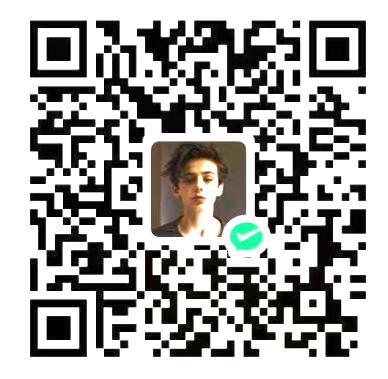攻克 Linux 难题:全面解决 Cursor AppImage 沙箱权限与桌面快捷方式创建

攻克 Linux 难题:全面解决 Cursor AppImage 沙箱权限与桌面快捷方式创建
BruceLee攻克 Linux 难题:全面解决 Cursor AppImage 沙箱权限与桌面快捷方式创建
问题缘起:当优秀的工具遇上严格的系统
当我在Ubuntu系统上下载cursor时,我发现官方只提供了 AppImage 格式。虽然这种格式无需安装,解压即用,非常符合 Linux 的简洁哲学。但是,我在安装时却遇到了一个令人困扰的问题。直接执行 AppImage 文件时,终端抛出了一系列令人费解的错误:
1 | bruce@WP:~/下载$ ./Cursor-1.4.5-x86_64.AppImage |
更令人沮丧的是,当我尝试创建一个桌面快捷方式以便快速启动时,系统却提示”此.desktop文件是没有被信任的,它不能被执行”,而在文件属性的图形界面中,根本找不到所谓的”允许执行”选项。
这显然不是一次简单的故障,而是一次深入探索 Linux 安全机制的机会。下面记录了我解决这个问题的完整历程。
深度诊断:理解问题的根源
错误分析:沙箱安全机制的限制
首先需要理解这些错误信息的含义。Cursor 基于 Electron 框架构建,而 Electron 又基于 Chromium。Chromium 使用了一套复杂的沙箱系统来隔离潜在的安全风险,保护主机系统。
关键错误信息表明:
- setuid sandbox 未能以 root 权限运行 - 这是 Chromium 的传统沙箱机制
- 无法移动到新的命名空间 - Linux 内核的命名空间隔离功能受限
- Operation not permitted - 当前用户权限不足
这些问题的根本原因是:现代 Linux 发行版默认禁用了非特权用户命名空间(unprivileged user namespaces),这是 Ubuntu 23.10+ 和其他基于安全考虑的发行版的默认设置。
系统环境确认
在开始修复前,我确认了系统环境:
1 | # 系统基本信息 |
这个”0”值确认了问题的核心——系统确实禁用了非特权用户命名空间。
解决方案探索:多管齐下的修复策略
我尝试了多种解决方案,从根本修复到临时变通方法。
方案一:启用用户命名空间(推荐)
这是最根本的解决方法,直接修复系统配置:
1 | # 临时启用(重启后失效) |
原理:这条指令告诉内核允许非特权用户创建用户命名空间,这是现代沙箱技术的基础。
方案二:AppArmor 策略调整(针对 Ubuntu)
对于 Ubuntu 系统,有时还需要调整 AppArmor 策略:
1 | # 创建 AppArmor 覆盖规则 |
注意:这个方法可能因系统配置而异,在某些系统上可能找不到对应的 AppArmor 配置文件。
方案三:禁用沙箱(临时方案)
如果上述方法不适用或急需使用,可以临时禁用沙箱:
1 | ./Cursor-1.4.5-x86_64.AppImage --no-sandbox --disable-gpu-sandbox |
安全警告:这会显著降低安全性,仅在完全信任的环境中使用。不建议长期使用此方案。(但其实我的电脑只行的通此方案)
桌面快捷方式难题的破解
解决了沙箱问题后,我遇到了第二个挑战:创建可靠的桌面快捷方式。
问题分析:GNOME 的安全限制
现代 GNOME 桌面环境对 .desktop 文件实施了严格的安全策略:
- 直接创建的
.desktop文件被视为”不受信任” - 图形界面中可能看不到”允许执行”选项
- 这是防止恶意代码通过下载文件自动执行的安全措施
解决方案:命令行信任法
经过多次尝试,我发现最可靠的方法是通过命令行直接设置信任标志(其他方法我的电脑均行不通):
1 | # 确定桌面目录路径(适应多语言环境) |
技术要点:
gio set命令直接操作 GNOME 的元数据系统metadata::trusted属性告诉系统此文件是用户明确信任的- 需要同时设置执行权限(
chmod +x)和信任标志
备选方案:启动脚本间接法
如果上述方法仍然不工作,可以创建间接启动脚本:
1 | # 创建启动脚本 |
系统级深度修复
对于坚持使用沙箱的用户,这里提供更深入的修复方法。
内核参数调整
检查并调整相关内核参数:
1 | # 检查当前用户命名空间限制 |
安全模块诊断
深入检查安全模块的状态:
1 | # 查看 AppArmor 状态详情 |
预防措施与最佳实践
为了避免未来遇到类似问题,我总结了以下最佳实践:
定期更新系统:保持内核和系统工具最新
1
sudo apt update && sudo apt upgrade
了解系统安全策略:定期检查安全设置
1
2
3# 检查安全相关设置
sysctl -a | grep user_namespace
aa-status文档化解决方案:记录成功解决的方法,便于未来参考
总结与反思
这次故障排除之旅揭示了现代 Linux 桌面环境中安全性与便利性之间的微妙平衡。通过解决 Cursor AppImage 的沙箱问题和桌面快捷方式信任问题,我们不仅恢复了一个重要工具的使用,更深入理解了:
- Linux 内核安全机制:用户命名空间、沙箱技术和权限模型
- 桌面环境安全策略:GNOME 对 .desktop 文件的信任管理
- 多层解决方案:从根本修复到临时变通的完整应对策略
最重要的是,这次经历提醒我们,在开源生态中,深入理解系统工作原理往往比寻找快速解决方案更为重要。每一个错误信息都是系统试图与我们沟通的方式,耐心解读这些信息是成为高效 Linux 用户的关键。
希望这篇详细的记录能够帮助遇到类似问题的开发者节省宝贵的时间,更深入地理解 Linux 系统的工作机制。